 |
 |
|
||
 |
||||
برنامج الماسحة الضوئية
 ملاحظة:
ملاحظة:|
يلزم وجود اتصال USB عند المسح الضوئي.
|
إصدارات نظم التشغيل
تم استخدام الاختصارات التالية في هذا الدليل.
Windows يشير إلى Microsoft Windows 7 وWindows Vista وXP وWindows Server 2003 وWindows Server 2008
Windows 7 يشير إلى Windows 7 Professional وWindows 7 Enterprise وWindows 7 Ultimate.
Windows Vista يشير إلى Windows Vista Business Edition وWindows Vista Enterprise Edition وWindows Vista Ultimate Edition.
Windows XP يشير إلى Windows XP Professional x86 Edition.
Windows Server 2003 يشير إلى Windows Server 2003 Standard Edition وWindows Server 2003 Enterprise Edition.
Windows Server 2008 يشير إلى Windows Server 2008 Standard Edition وWindows Server 2008 Enterprise Edition وWindows Server 2008 R2 Standard Edition وWindows Server 2008 R2 Enterprise Edition.
حول برنامج الماسحة الضوئية
برنامج تشغيل الماسحة الضوئية عبارة عن برنامج يتيح لجهاز الكمبيوتر الخاص بك إمكانية التحكم في الماسحة الضوئية. تحتاج إلى تثبيت برنامج تشغيل الماسحة الضوئية بحيث يمكنك الحصول على المميزات الكاملة لإمكانيات الماسحة الضوئية.
برنامج تشغيل الماسحة الضوئية متوافق مع معيار TWAIN.
 ملاحظة:
ملاحظة:|
قبل المتابعة، تأكد من تثبيت برنامج تشغيل الماسحة الضوئية على الكمبيوتر.
|
استخدام EPSON Scan for Business
EPSON Scan for Business هو برنامج أداة مساعدة يحفظ بيانات الصورة الممسوحة ضوئيًا من الماسحة الضوئية إلى ملف. وهو مثبت مع برنامج تشغيل الماسحة الضوئية. يمكنك المسح الضوئي عن طريق بدء EPSON Scan for Business بدون بدء برنامج التطبيق (وضع مستقل). يمكنك بدء EPSON Scan for Business من التطبيقات المتوافقة مع TWAN الشائعة، ومع ذلك، يُركز هذا القسم على الوضع المستقل.
 ملاحظة:
ملاحظة:|
يمكن استخدام شاشة EPSON Scan for Business كوضع UI عند بدء برنامج تشغيل TWAIN.
|
بدء EPSON Scan for Business
اتبع هذه الخطوات للوصول إلى EPSON Scan for Business من قائمة Start (ابدأ):
 |
انقر فوق Start (ابدأ) وانقر فوق All Programs (كافة البرامج) وانقر فوق EPSON انقر فوق EPSON Scan for Business ثم اختر EPSON PLQ-22CS_CSM.
|
 |
انقر فوق رمز EPSON Scan for Business.
|
المسح الضوئي الأساسي
اتبع هذه الخطوات لاستخدام وظائف المسح الضوئي الأساسية في EPSON Scan for Business:
 |
بدء EPSON Scan for Business.
|
 |
حمل ورق أو شيك أو بطاقة هوية للمسح الضوئي.
|
 |
حدد إعدادًا ليتم استخدامه من القائمة المنسدلة.
|
 |
انقر فوق Scan.
|
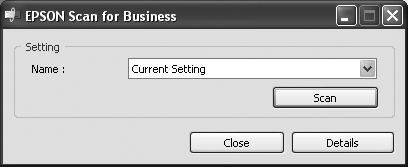
إعدادات المسح الضوئي المفصلة
تعرض الجداول التالية الإعدادات المفصلة لبرنامج EPSON Scan for Business. سيتم عرض شاشة إعداد مفصلة بالضغط على الزر Details.
القائمة Main
|
الإعدادات
|
الشرح
|
|
Name
|
تحديد الإعداد المحفوظ في قائمة الإعداد المفصلة.
|
|
Save
|
يسمح بحفظ الإعداد.
|
|
Delete
|
يسمح بحذف الإعداد.
|
|
Displayed Side
|
يحدد جانب المستند الذي سيتم عرضه في المعاينة.
|
|
Scan
|
يمسح المستند ضوئيًا.
|
|
Preview
|
يعرض معاينة المستند. يتم تطبيق التغييرات في الإعدادات على الفور في المعاينة.
|
|
Eject
|
يخرج المستند من وحدة التغذية.
|
علامة التبويب General
|
الإعدادات
|
الشرح
|
|
Scanning Side
|
يحدد جوانب المستند التي سيتم مسحها ضوئيًا.
|
|
Scanning Size
|
يحدد حجم المستند. يسمح تحديد Edit... بإضافة حجم مخصص.
|
|
Image Type
|
حدد أنواع الصور من Color وGrayscale وBlack & White.
|
|
Image Type Option
|
حدد خيارات نوع الصورة عند تحديد Grayscale أو Black & White كإعداد Image Type. Infrared يعتبر مفيدًا لإزالة الخلفية من نص MICR.
|
|
Resolution
|
حدد إعداد الدقة.
|
|
File Size
|
يعرض حجم الملف غير المضغوط المتوقع للصورة الممسوحة ضوئيًا.
|
|
Brightness
|
يسمح بضبط السطوع للصورة الممسوحة ضوئيًا. لا يتوفر هذا الإعداد إذا تم تحديد Black & White كإعداد Image Type. لا يتوفر هذا الإعداد عند تمكين Text Enhancement.
|
|
Threshold
|
يسمح بضبط الحد للصورة الممسوحة ضوئيًا. يتوفر هذا الإعداد فقط إذا تم تحديد Black & White كإعداد Image Type. لا يتوفر هذا الإعداد عند تمكين Text Enhancement.
|
|
Auto Threshold
|
عند المسح الضوئي لشيك باستخدام إعداد Black & White، يتبني مزاوجة البيانات عن طريق إزالة الخلفية مما يسمح بقراءة النص. يعتبر هذا الإعداد فعالا بشكل خاص لصور الشيكات.
|
|
Deskew
|
حدد هذا الخيار لتصحيح الانحرافات تلقائيًا في المستند.
|
|
90-deg. Rotation
|
حدد هذا الخيار لتدوير الصورة الممسوحة ضوئيًا بمعدل 90 درجة في اتجاه عقارب الساعة للجانب المتجه لأسفل و90 درجة في عكس اتجاه عقارب الساعة للجانب المتجه لأعلى.
|
|
Text Enhancement
|
يُحسن النص في المستند. ويمكن أيضًا المسح الضوئي للمستندات التي تشتمل على خلفية بشكل واضح عن طريق إزالة الخلفية.
|
علامة التبويب Crop
في هذه الشاشة، يمكنك قص الصورة الممسوحة ضوئيًا عن طريق إدخال قيم في الجدول أو تحديد المنطقة مباشرة من المعاينة.
 ملاحظة:
ملاحظة:|
عند تحديد منطقة المسح الضوئي، في حالة تحديد منطقة أكبر من حجم الورق، لا يتم نقل البيانات الممسوحة ضوئيًا ويتم إخراج الورق. في هذه الحالة، حدد منطقة مسح ضوئي مختلفة وقم بالمسح الضوئي مرة أخرى.
|
علامة التبويب Recognition
|
الإعدادات
|
الشرح
|
|
MICR*
|
حدد هذا الخيار لتمكين قراءة بيانات MICR. يمكنك تغيير الإعدادات بالضغط على الزر Settings. يتم عرض معاينة بيانات MICR في Recognition Results.
|
|
OCR
|
حدد هذا الخيار لتمكين قراءة بيانات OCR. يمكنك تغيير الإعدادات بالضغط على الزر Settings. يمكنك تحديد منطقة القراءة بالضغط على Draw وتحديد المنطقة في صورة المعاينة. يتم عرض معاينة بيانات OCR في Recognition Results.
قراءة OCR ممكنة فقط للجانب المواجه لأسفل. لا تتوفر قراءة OCR عند تحديد Dropout: Red أو Dropout: Green أو Dropout: Blue أو Infrared كإعداد Image Type Option. |
|
Barcode
|
يؤدي تحديد هذا الخيار إلى تمكين قراءة الرمز الشريطي. يمكنك تغيير الإعدادات بالضغط على الزر Settings. يتم عرض بيانات الرمز الشريطي في Recognition Results.
لاتتوفر قراءة الرمز الشريطي عند تحديد Dropout: Red أو Dropout: Green أو Dropout: Blue أوInfrared كإعداد Image Type Option. |
* يتوفر هذا الخيار لطراز PLQ-22CSM فقط.
علامة التبويب Endorsement
|
الإعدادات
|
الشرح
|
|
Endorsement
|
حدد هذا الخيار لتمكين التظهير.
لا يتوفر هذا الإعداد عند تحديد ON (تشغيل) لإعداد 90-deg. Rotation. لا يتوفر هذا الإعداد عند تحديد Rear لإعداد Ejection Direction. |
|
Type
|
تحديد نوع التظهير. Electronic Endorsement يطبع على الصورة الممسوحة ضوئيًا وPrint after scanning أو Print before scanning يطبع على المستند الأصلي.
|
|
Side
|
يحدد جانب المستند الذي سيتم تظهيره.
لا يتوفر هذا الإعداد عند تحديد Print after scanning أو Print before scanning لإعداد Type. |
|
Position
|
يحدد موضع التظهير.
|
|
Font Size
|
يحدد حجم الخط المستخدم للتظهير.
|
|
Direction
|
حدد اتجاه الطباعة.
لا يتوفر هذا الإعداد عند تحديد Print after scanning أو Print before scanning لإعداد Type. |
|
Text
|
أدخل نصًا ليتم تظهيره.
|
علامة التبويب Configuration
|
الإعدادات
|
الشرح
|
|
Unit
|
يحدد وحدة قياس ليتم استخدامها.
|
|
Scanning Direction
|
يحدد اتجاه المسح الضوئي.
عند تحديد Rear لإعداد Ejection Direction، يتم ضبط هذا الإعداد على Front to Rear. |
|
Ejection Direction
|
يحدد اتجاه الإخراج للمستند.
عند تغيير الإعداد إلى Rear، يتم إخراج الورق على الفور. عن إخراج الورق بالضغط على الزر Eject، يتم إخراج الورق حسب الاتجاه المحدد في الإعداد. |
|
Duplex Scanning Order
|
يحدد ترتيب الجوانب التي سيتم مسحها ضوئيًا.
|
|
Auto Paper Ejection after Scanning
|
حدد هذا الخيار لإخراج الورق تلقائيًا بعد المسح الضوئي.
|
|
Display Scanned Image on the GUI*
|
حدد هذا الخيار لعرض صورة معاينة للبيانات الممسوحة ضوئيًا.
|
|
Save Recognition Results*
|
حدد هذا الخيار لإخراج نتائج التعرف كملف مختلف.
|
* يتم عرض هذه الخيارات في وضع مستقل فقط.
علامة التبويب File (ملف)*
|
الإعدادات
|
الشرح
|
|
Location
|
يحدد موقع بيانات الإخراج.
|
|
File Name
|
يحدد اسم الملف لبيانات الإخراج.
|
|
Start Number
|
يحدد رقم بدء لتسلسل الأرقام ليتم إضافته إلى اسم الملف.
|
|
File Type
|
يحدد نوع الملف لبيانات الإخراج. يمكنك إجراء إعدادات مفصلة بالضغط على Option.
|
* يتم عرض هذا الخيار في وضع مستقل فقط.
استخدام الماسحة الضوئية عبر شبكة
يمكنك استخدام الطابعة الموصلة بالكمبيوتر كماسحة ضوئية بشبكة باستخدام EPSON Scan for Business Setting Utility. اتبع الخطوات التالية للتوصيل بالطابعة:
 ملاحظة:
ملاحظة:|
تأكد من تثبيت برنامج تشغيل الماسحة الضوئية على ملقم الطابعة وأجهز كمبيوتر العميل.
توفر الخطوات التالية الإعدادات لأجهزة كمبيوتر العميل.
يلزم دخول نظام التشغيل Windows بحساب مسؤول.
|
 |
انقر فوق Start (ابدأ) وانقر فوق All Programs (كافة البرامج) ثم انقر فوق EPSON انقر فوق EPSON Scan for Business ثم انقر فوق EPSON PLQ-22CS_CSM وحدد EPSON Scan for Business Setting Utility.
|
 |
حدد Network وانقر فوق Add.
|
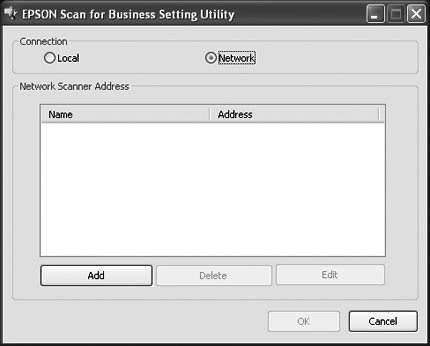
 |
أدخل اسم الطابعة وعنوان الشبكة للكمبيوتر المتصل به الطابعة ثم انقر فوق OK (موافق).
|
 ملاحظة:
ملاحظة:|
يمكنك إدخال أي اسم في الحقل Name. إنها فكرة جيدة أن تستخدم اسمًا مما يساعدك في سهولة التعرف على الطابعة، على سبيل المثال، "طابعة مكتب محمد".
|
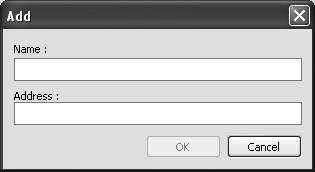
 ملاحظة:
ملاحظة:|
عندما يكون Windows Firewall (جدار حماية Windows) قيد التشغيل في ملقم الطابعة، أضف رقم المنفذ 2291 على أنه Exception (استثناء).
|
إلغاء المسح الضوئي
إذا كنت ترغب في إلغاء المسح الضوئي أثناء مهمة مسح صوئي قيد التقدم، استخدم الإجراء التالي.
اضغط على الزر Cancel (إلغاء) في مربع حوار تقدم المسح الضوئي.
 ملاحظة:
ملاحظة:|
إذا دخل الكمبيوتر في حالة الاستعداد أثناء المسح الضوئي، فسيتم إلغاء مهمة المسح الضوئي.
|
إلغاء تثبيت برنامج الماسحة الضوئية
عندما ترغب في إعادة التثبيت أو ترقية برنامج المسح الضوئي، قم بإلغاء تثبيت برنامج تشغيل الماسحة الضوئية التي تم تثبيتها بالفعل.
إلغاء تثبيت برنامج تشغيل الماسحة الضوئية
 |
قم بإنهاء كافة التطبيقات.
|
 |
انقر فوق Start (ابدأ) وحدد Control Panel (لوحة التحكم).
|
 |
انقر Uninstall a program (إزالة تثبيت برنامج) (Windows 7 أو Vista أو Server 2008) أو انقر نقرًا مزدوجًا على رمز Add or Remove Programs (إضافة أو إزالة البرامج) (Windows XP أو Server 2003).
|
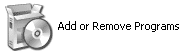
 |
انقر فوق Change or Remove Programs (تغيير البرامج أو إزالتها)، ثم حدد EPSON PLQ-22CS/CSM Scanner Driver Ver.x.xx ثم انقر فوق Uninstall/Change (إزالة التثبيت/التغيير) (Windows 7) أو Change/Remove (تغيير/إزالة) (Windows Vista أو XP أو Server 2003 أو Server 2008).
|
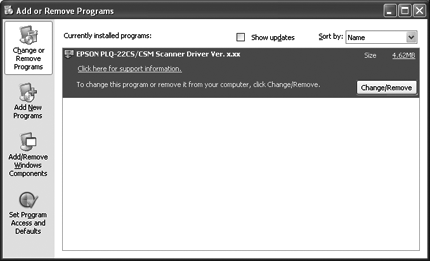
 |
اتبع الإرشادات المعروضة على الشاشة.
|
